10 ajustes y trucos para ahorrar batería en iOS 15
Si tienes problemas de batería en tu iPhone con iOS 15, estos trucos y ajustes te ayudarán.

La batería sigue siendo uno de los aspectos fundamentales de un smartphone, y aunque los últimos modelos de iPhone cuentan con una batería sobresaliente, si tienes un dispositivo algo más antiguo, quizás estés teniendo problemas de batería en iOS 15. Por ese motivo, te traemos 10 trucos y ajustes que puedes cambiar para mejorar la duración de batería en el iPhone.
Controla el 5G
La tecnología 5G nos trae velocidades más rápidas, pero si vives en una zona en la que esta conexión no está disponible, tu iPhone está gastando más batería teniendo la conexión 5G activada. Igualmente, aunque vivas en un lugar con 5G, puedes cambiar a modo automático y reducir el consumo. Sigue estos pasos:
- Entra en Ajustes > Datos móviles.
- Pulsa en Opciones > Voz y datos.
- Selecciona 5G automático o 4G.
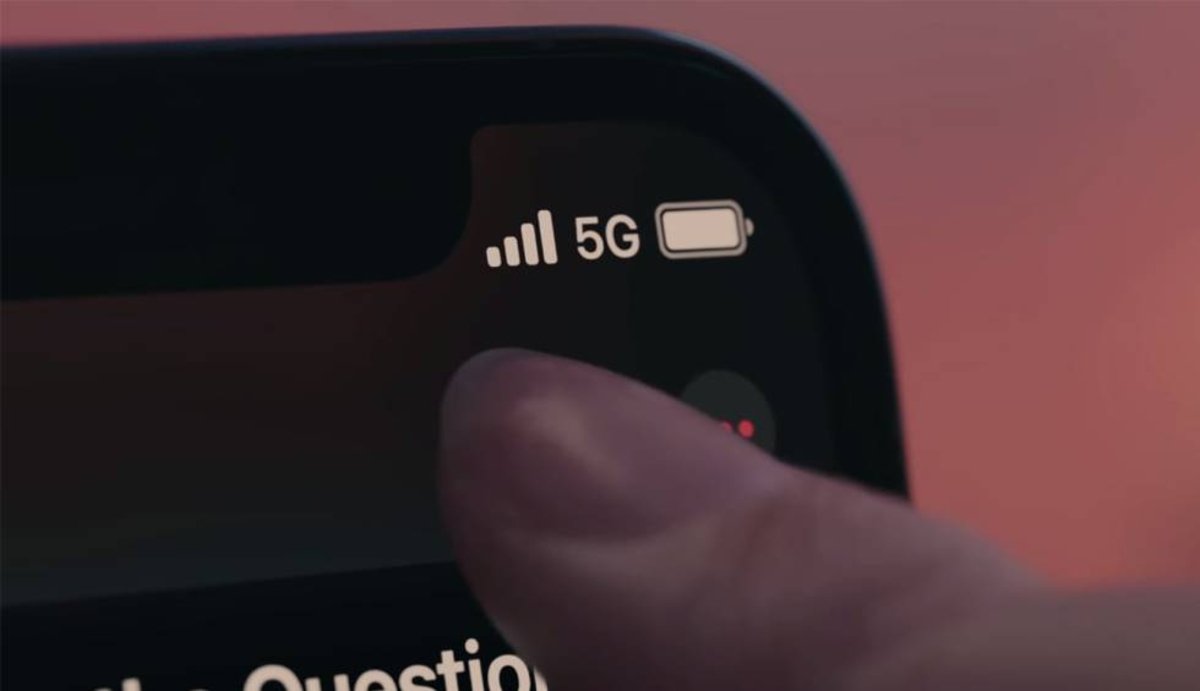
El 5G de los iPhone
Optimiza la carga de batería
Esta opción fue introducida hace varias versiones de iOS y hace que la batería sufra menos durante el proceso de carga, y así se conserve mejor en el tiempo. Para activarla entra en Ajustes > Batería > Salud de batería y activa el interruptor de Carga optimizada.
Usa el modo oscuro
Si tienes un iPhone con una pantalla OLED, el modo oscuro mejorará la autonomía de tu iPhone. Para activarlo puedes hacerlo deslizando el Centro de control y pulsando en un boton con un círculo en dos colores, o hacerlo desde Ajustes > Pantalla y brillo. Si a este modo le unes un fondo de pantalla con tonos negros, verás como la batería aumenta todavía más.
Restringe las actualizaciones automáticas
Si tienes activado este ajuste, tu iPhone intentará actualizar las apps cada vez que pueda, con el correspondiente gasto de batería que esto genera. Para desactivar esta opción debes seguir estos pasos:
- Entra en Ajustes > App Store.
- En la zona superior desmarca Apps y Actualizaciones de apps.

El iPhone 13 en mano
No compartas datos de análisis con Apple
Cuando configuras el iPhone por primera vez, Apple solicita acceso a determinados datos para realizar análisis. Estos datos se envían cada cierto tiempo, y no está claro cuánta batería consumen, pero gastarás menos si desactivas esta opción.
- Entra en Ajustes > Privacidad.
- Abajo toca en Análisis y mejoras.
- Desmarca todas las opciones de compartir datos y análisis.
Controla el acceso a la localización
Hay apps como Google Maps o Uber que necesitan acceder a nuestra localización, pero en otras muchas no es necesario, y el GPS es uno de los componentes que más batería gasta. Por lo tanto, te recomendamos entrar en Ajustes > Privacidad > Localización y restringir el uso del GPS en todas las apps en las que no sea necesario.
Reduce los efectos de la interfaz de iOS
La interfaz de iOS cuenta con muchas animaciones, y estas animaciones consumen algo más de batería. Podemos desactivarlas por completo desde Ajustes > Accesibilidad > Movimiento y activando la opción Reducir movimiento.
Vigila las apps que pueden quedar activas en segundo plano
Las aplicaciones pueden seguir funcionando en segundo plano, y esto es algo bueno, siempre y cuando sean apps que usamos a menudo. Sin embargo, en aplicaciones que no usamos casi nunca, puede suponer un gasto indeseado de batería. Puedes seguir estos pasos:
- Entra en Ajustes > General.
- Pulsa en Actualización en segundo plano.
- Selecciona solo las apps que verdaderamente usas en tu día a día.
No cierres aplicaciones comunes
Es un error bastante común, y que gasta más batería. No es recomendable cerrar las apps que usamos mucho, ya que al volver a abrirse gastaran más batería de la que hubieran gastado estando abiertas todo ese tiempo. iOS es muy eficiente con las apps que se quedan abiertas en segundo plano, por lo que es mejor que no las cierres.
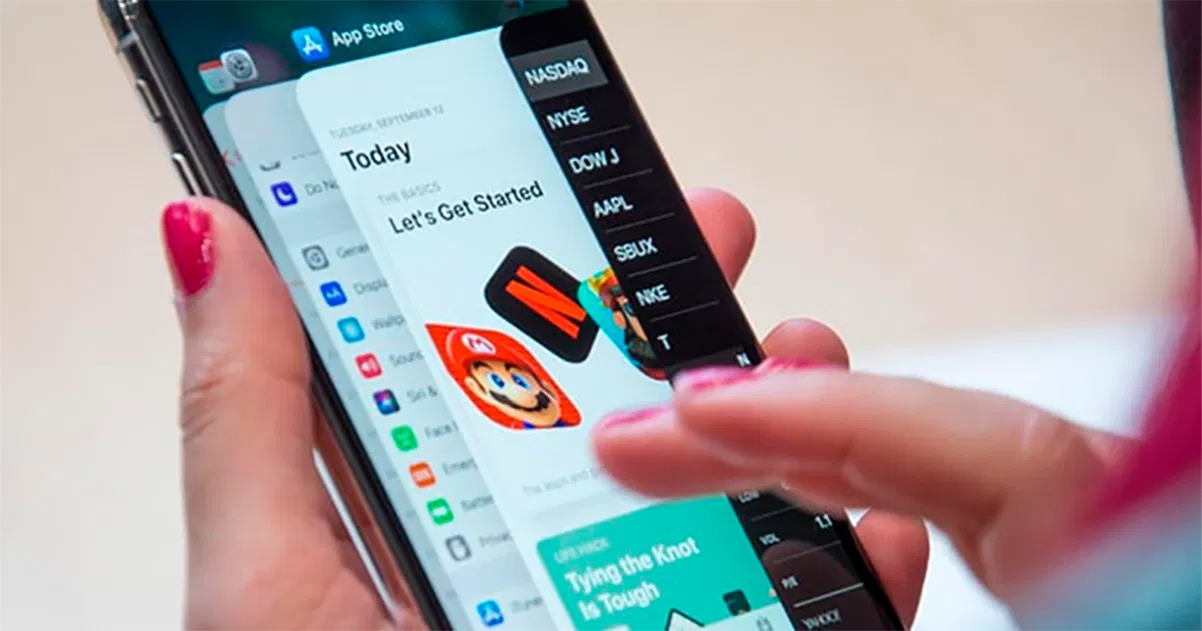
Cerrar apps está sobrevalorado
Activa el modo bajo consumo
Esta es una de las opciones más clásicas y recomendables. Si tienes problemas de batería, o sabes que vas a estar durante un largo periodo de tiempo sin poder cargar el iPhone, activa el modo bajo consumo aunque tu iPhone tenga un 80-90% de batería. Desde ese modo consumirás menos y lograrás varias horas extra de autonomía.
Puedes hacerlo desde el Centro de control y pulsando en el icono de la batería, o puedes entrar en Ajustes > Batería activar el modo bajo consumo.
Esperemos que con estos trucos y ajustes consigas mejorar la autonomía de tu iPhone con iOS 15. No existen milagros, y estos son los trucos que Apple pone a nuestra disposición. Si la batería de tu iPhone está degradada, siempre puedes optar por una reparación, el precio es más económico de lo que piensas.
Puedes seguir a iPadizate en Facebook, WhatsApp, Twitter (X) o consultar nuestro canal de Telegram para estar al día con las últimas noticias de tecnología.